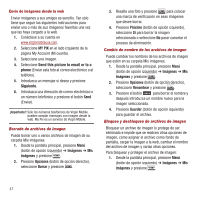Samsung SPH-M340 User Manual (user Manual) (ver.f2) (Spanish) - Page 53
Sección 13: Navegar la web
 |
View all Samsung SPH-M340 manuals
Add to My Manuals
Save this manual to your list of manuals |
Page 53 highlights
Sección 13: Navegar la web Su teléfono está equipado con un explorador web móvil, que le permite tener acceso al Internet especificado para teléfonos móviles. En esta sección se explica cómo tener acceso a los servicios web de su proveedor de servicio y navegar con el navegador web. Opciones de web 1. Desde la pantalla principal, presione Menú ➔ Web. Aparecerá la pantalla Web. 2. Aparecerán las siguientes opciones: • Navegar la web: le permite conectarse a Internet. • Buscando: le permite realizar búsquedas de Internet. • Conectar: le permite tener acceso a Virgin Mobile Connect! Puede ver actividades y actualizaciones de amigos en toda su red social. • MySpace: le permite conectarse directamente a MySpace. • Facebook: le permite conectarse directamente a Facebook. Puede cargar fotos y notas desde la cámara del teléfono, actualizar su estado, explorar perfiles y responder a mensajes, avisos y notas en la pantalla usando mensajes de texto. • Web Álbum: le permite subir fotos a la página inicial del Web Álbum en el Internet. • Mapas: le permite conectarse directamente a MapQuest. Puede identificar una ubicación, obtener instrucciones, encontrar un negocio, encontrar precios de gasolina y revisar el tráfico. Acceso a web 1. Desde la pantalla principal, presione Menú ➔ Web. Aparecerá la pantalla Web. 2. Resalte Navegar la web y presione para iniciar el navegador web. Aparecerá la página inicial Surf the Web (Navegar la web) del Virgin Mobile. 3. Presione Opciones (botón de opción derecho) para ver las siguientes opciones: • Modo de visualización: le permite ver la web con Pantalla normal o Pantalla ancha. • Remitir (Adelante)/Atrás: le permite avanzar o retroceder por las páginas que haya visto anteriormente. • Inicio: le lleva a la pantalla inicial del Virgin Mobile. • Marcar esta página: le permite guardar una página web en sus Favoritos. • Ver favoritos: le permite ver favoritos guardados en sus Favoritos. • Buscar: le permite explorar la web. • Enviar página... : le permite enviar un enlace de la página web mediante un mensaje de texto o una imagen de la página web mediante un mensaje con foto. • Ir a página... : le permite introducir un URL y dirigirse directamente a otra página web. • Ver historial: le permite ver los nombres de las páginas web que haya visto y las fechas en que las vio. • Actualizar esta página: actualiza la página web que aparece en ese momento. • Más: le permite ver las siguientes opciones: Navegar la web 50